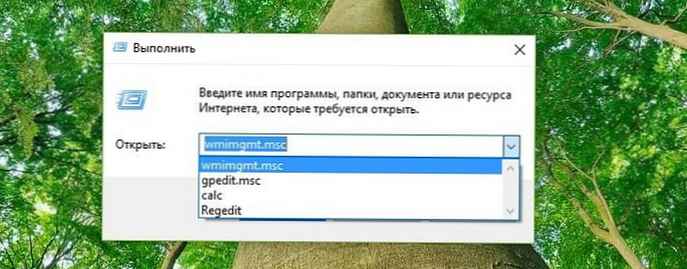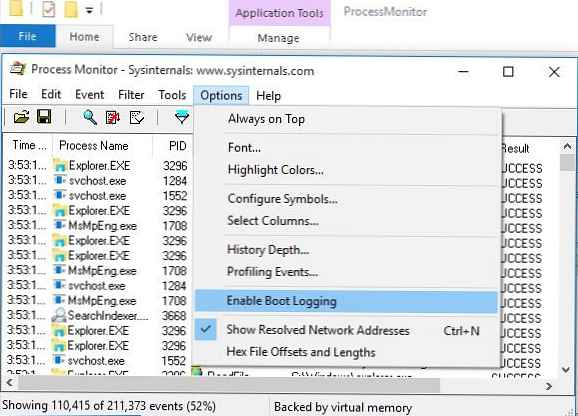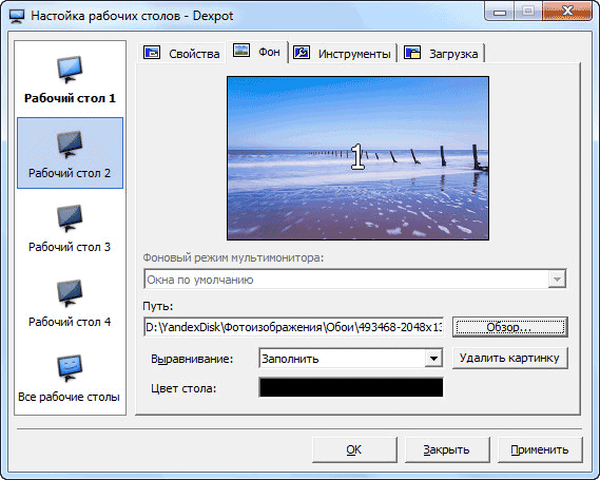Tłumacz Dicter służy do tłumaczenia tekstów z jednego języka na inny online. Aby korzystać z programu, konieczne jest, aby Internet był podłączony do komputera użytkownika podczas pracy.
Darmowy program - tłumacz online Dicter może tłumaczyć podświetlony tekst na stronach w Internecie, w dokumentach, w oknie programu na komputerze. Oprócz funkcji tłumaczenia maszynowego program zapewnia również odsłuchanie tłumaczenia lub tekstu źródłowego wykonanego przez spikera elektronicznego.
Treść- Zainstaluj Dicter
- Interfejs Dicter
- Tłumaczenie tekstu w tłumaczu Dicter
- Wnioski z artykułu
- Dicter - darmowy tłumacz online (wideo)
Do swojej pracy tłumacz Dicter korzysta z usługi Tłumacz Google. Prawdopodobnie korzystałeś już z tej usługi online, aby tłumaczyć z jednego języka na inny. Aby przetłumaczyć tekst w tej usłudze, musisz otworzyć odpowiednią stronę internetową Google.
Obecnie program tłumaczący Dicter obsługuje około 80 języków. Możesz wybrać według własnego uznania różne opcje tłumaczenia z obsługiwanych języków.
Dicter działa w systemie operacyjnym Windows. Oczywiście ten program obsługuje interfejs języka rosyjskiego.
Praca w tłumaczu online Dicter przebiega w trzech etapach:
- Wybierz tekst lub fragment tekstu.
- Naciśnij lewy klawisz „Ctrl” + „Alt”, aby przetłumaczyć ten tekst.
- Otwarcie okna programu z gotowym tłumaczeniem.
Jedynym warunkiem jest to, że podczas korzystania z tłumacza komputer musi mieć połączenie z Internetem. Ponieważ program Dicter jest tłumaczem online, do działania tej aplikacji nie trzeba pobierać dużej ilości baz danych słowników na komputer użytkownika, które są niezbędne do funkcji tłumaczenia tekstu z jednego języka na inny.
Pobierz DicterZainstaluj Dicter
Uruchom instalację programu Dicter na swoim komputerze.

Następnie bądź ostrożny. Ponieważ program Dicter jest bezpłatny, dlatego podczas instalacji tego programu możesz zainstalować inne oprogramowanie innych firm. Możesz odmówić instalacji niepotrzebnych programów na swoim komputerze.
Po zakończeniu instalacji aplikacji będzie można otworzyć główne okno programu Dicter ze skrótu programu lub z menu „Start”. Jeśli nie zmieniłeś ustawień programu, domyślnie program uruchomi się wraz z uruchomieniem systemu operacyjnego Windows. Ikona programu będzie znajdować się w obszarze powiadomień (zasobnik). Stamtąd możesz otworzyć główne okno programu lub wprowadzić jego ustawienia.
Interfejs Dicter
Program tłumaczący Dicter ma dwa tryby działania: tryb uproszczony (z jednym polem) i tryb zaawansowany (z dwoma polami). Aby przełączyć się z jednego trybu do drugiego, musisz przesunąć kursor myszy na odpowiedni element, a następnie kliknąć lewym przyciskiem myszy.
W głównym oknie programu, w trybie zaawansowanym, główne miejsce zajmują dwa pola umieszczone jeden nad drugim. Pierwsze pole służy do wstawiania tekstu, który będzie musiał zostać przetłumaczony na odpowiedni język. Pod polem wprowadzania tekstu na panelu znajdują się przyciski, za pomocą których można wybrać języki tłumaczenia, oraz przycisk „Tłumacz”. Pod panelem przycisków znajduje się pole, w którym będzie wyświetlane tłumaczenie tego tekstu.
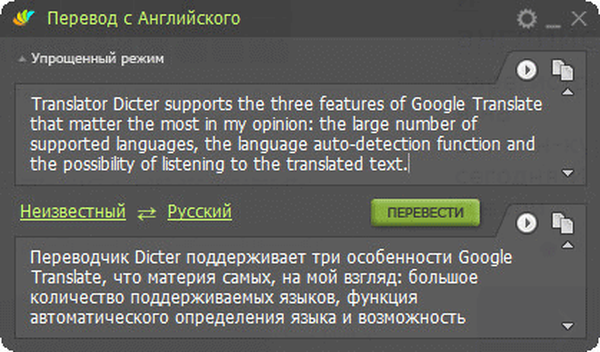
Po kliknięciu przycisku „Ustawienia” (Gear) możesz przejść do ustawień programu. Ustawienia te będą również dostępne w obszarze powiadomień (zasobnik systemowy), po kliknięciu prawym przyciskiem myszy ikony programu Dicter, która się tam znajduje.
Następnie możesz: otworzyć okno tłumaczenia, uzyskać pomoc, znaleźć informacje o programie, skonfigurować klucze do tłumaczenia, wybrać odpowiedni rozmiar czcionki, przejść do strony internetowej dicter.ru, włączyć lub wyłączyć automatyczne uruchamianie programu, sprawdzić aktualizację programu, wyjść z programu.
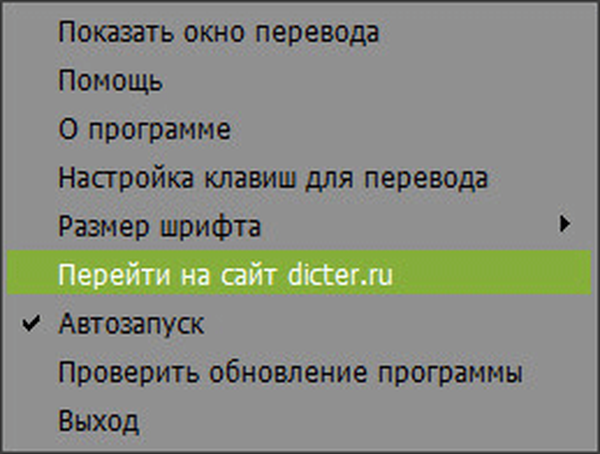
Domyślnie program rozpoczyna się od uruchomienia systemu operacyjnego. W takim przypadku możesz korzystać z programu w dowolnym momencie podczas pracy na komputerze. Oczywiście ten program będzie działał tylko wtedy, gdy jest aktywne połączenie z Internetem..
Jeśli często nie tłumaczysz, możesz wyłączyć automatyczne uruchamianie programu Dicter, aby ten program nie zajmował miejsca w pamięci komputera podczas pracy. W takim przypadku, aby korzystać z translatora online, musisz uruchomić program, a następnie możesz korzystać z funkcji programu.
Możesz wybrać własną kombinację dowolnych dwóch klawiszy na klawiaturze, po naciśnięciu tekst zostanie przetłumaczony. Aby to zrobić, musisz jednocześnie nacisnąć dwa dowolne klawisze na klawiaturze, których chcesz użyć do uruchomienia funkcji tłumaczenia.
Domyślnie program Dicter używa do tłumaczenia lewej kombinacji klawiszy „Ctrl” + „Alt”.
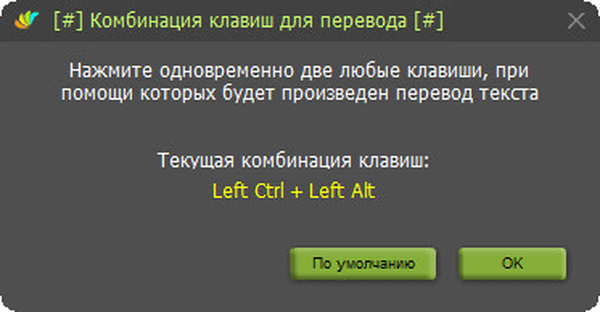
Tłumaczenie tekstu w tłumaczu Dicter
Aby przetłumaczyć dowolny tekst opublikowany na stronie internetowej w Internecie lub tekst z dowolnej aplikacji lub dokumentu, musisz najpierw użyć myszy, aby zaznaczyć cały tekst lub tylko określoną część tego tekstu.
Następnie musisz nacisnąć skrót klawiaturowy na klawiaturze: musisz jednocześnie nacisnąć lewy klawisz „Ctrl” + „Alt”. Następnie otworzy się okno tłumacza online Dicter z gotowym tłumaczeniem tego tekstu.
Możesz po prostu wkleić zaznaczony tekst do otwartego okna programu, wklejając go do odpowiedniego pola ze schowka za pomocą menu kontekstowego programu. W takim przypadku musisz wybrać opcję tłumaczenia, a następnie kliknąć przycisk „Tłumacz”.
Oczywiście jakość tłumaczenia wykonanego za pomocą tłumacza elektronicznego w niektórych przypadkach pozostawia wiele do życzenia, ale w każdym razie nadal zrozumiesz, co zostało omówione w tym tekście.
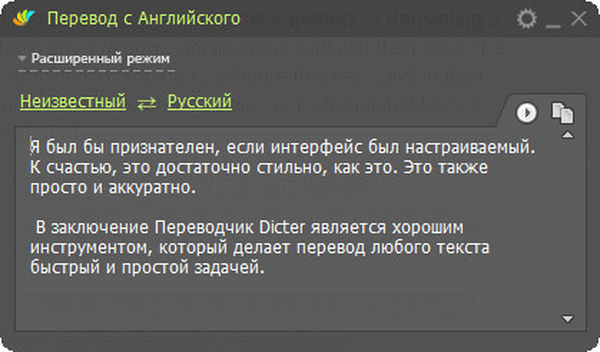
W oknie programu możesz wprowadzić zmiany do tłumaczenia lub tekstu źródłowego.
Możesz być także zainteresowany:- Tłumacz ekranu - tłumacz ekranu
- Internetowy tłumacz zdjęć - 5 sposobów
Możesz słuchać tłumaczenia lub tekstu źródłowego wykonanego przez spikera elektronicznego za pomocą przycisków: „Słuchaj tekstu źródłowego” lub „Słuchaj tłumaczenia”. Przycisk odsłuchu znajduje się w prawym górnym rogu odpowiedniego pola.
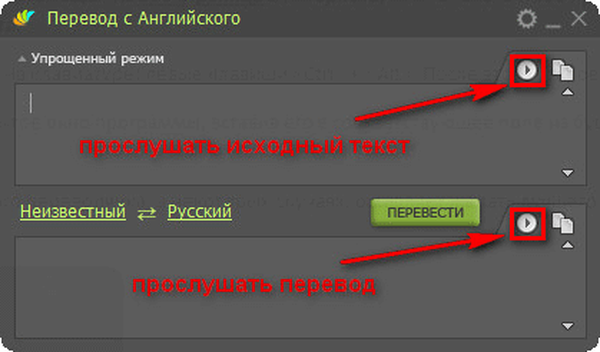
W razie potrzeby możesz skopiować tekst źródłowy lub tłumaczenie do schowka, aby wkleić ten tekst do dowolnego dokumentu lub do okna edytora tekstu. Aby to zrobić, kliknij w prawym górnym rogu odpowiedniego pola przycisk „Kopiuj tekst źródłowy” lub „Kopiuj tłumaczenie”.
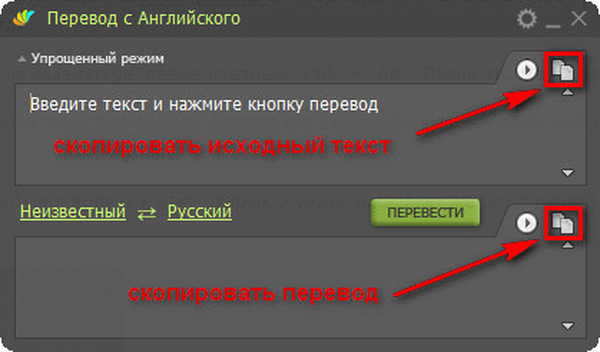
Następnie wklej ten tekst do dokumentu lub edytora tekstu.
Po zamknięciu głównego okna programu translator Dicter nie wyłącza się, nadal działa. Aby wyjść z programu, musisz kliknąć ikonę programu w obszarze powiadomień prawym przyciskiem myszy. Następnie w menu kontekstowym, które zostanie otwarte, musisz kliknąć „Wyjdź”.
Wnioski z artykułu
Darmowy internetowy tłumacz Dicter służy do szybkiego tłumaczenia z jednego języka na inny. Ten program obsługuje dużą liczbę języków do tłumaczenia.
Dicter - darmowy tłumacz online (wideo)
https://www.youtube.com/watch?v=w1l4lewhbX8 Podobne publikacje:- QTranslate - bezpłatny internetowy tłumacz
- Catch the Answer - kalkulator do rozwiązywania przykładów i równań
- Celestia - Podróż przez wszechświat 3D
- Lingoes - program tłumaczący
- 7 tłumaczy online